על ידי TechieWriter
כיצד להסתיר את רשת ה- WiFi שלך כדי למנוע מאחרים לראות אותה: - האם אי פעם רצית ש- WiFi שלך יהיה בלתי נראה כך שאף אחד לא יוכל לראות אותו או להתחבר אליו? יש דרך קלה לעשות זאת. לכל רשת צריך להיות שם רשת. שם רשת זה הוא ה- SSID שלנו (מזהה ערכת שירותים). תוך כ- 100 אלפיות השנייה, הנתב שלך משדר משואה המכילה מידע על רשת ה- WiFi שלך. המכשירים החיצוניים תופסים אותות ממשואה זו ומשתמשים בהם כדי להתחבר לרשת ה- WiFi שלך. אז אם יש דרך כלשהי שתוכל למנוע מרשת ה- WiFi שלך לצעוק את המידע שלה, אתה יכול למנוע ממכשירים אחרים לראות את הרשת שלך ולהתחבר אליה. צלול למאמר כדי ללמוד כיצד לפרוץ את הטריק הפשוט הזה.
הערה: אם האבטחה היא הדאגה העיקרית שלך, עדיף שתעקוב אחר שיטות מאובטחות יותר כדי להגן על ה- WiFi שלך, כמו הגדרת סיסמת WiFi חזקה מאוד ושינוי אישורי הכניסה לנתב המוגדרים כברירת מחדל. אתה יכול גם להצפין את אותות ה- WiFi שנשלחים על ידי הנתב שלך כך שרק המחשב שלך יכול לפענח אותם.
שלב 1
- קודם כל, התחבר לנתב שלך. לשם כך עליך לבקר בדף הכניסה לנתב שלך. עבור רוב הנתבים, כתובת ה- IP של הכניסה תהיה 192.168.1.1 אוֹ 192.168.0.1. העתק הדבק את כתובת ה- IP בדפדפן האינטרנט שלך והקש על מקש Enter. כאשר דף הכניסה לנתב נפתח, התחבר באמצעות שם המשתמש והסיסמה. שם המשתמש המוגדר כברירת מחדל יהיה מנהל וסיסמת ברירת המחדל תהיה סיסמה אוֹ מנהל תלוי בנתב שלך.
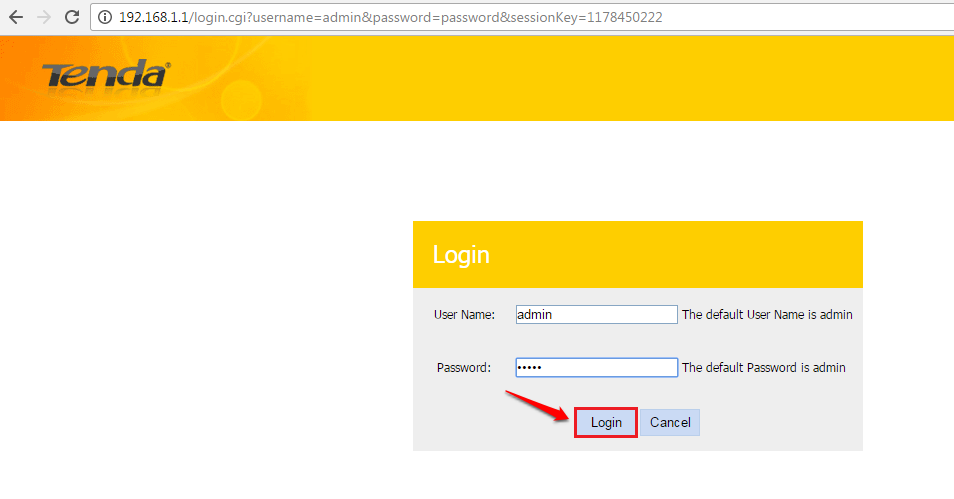
שלב 2
- כעת חפש אפשרות בשם מִתקַדֵם בדף המחובר. לאחר שתמצא אותו, לחץ עליו.
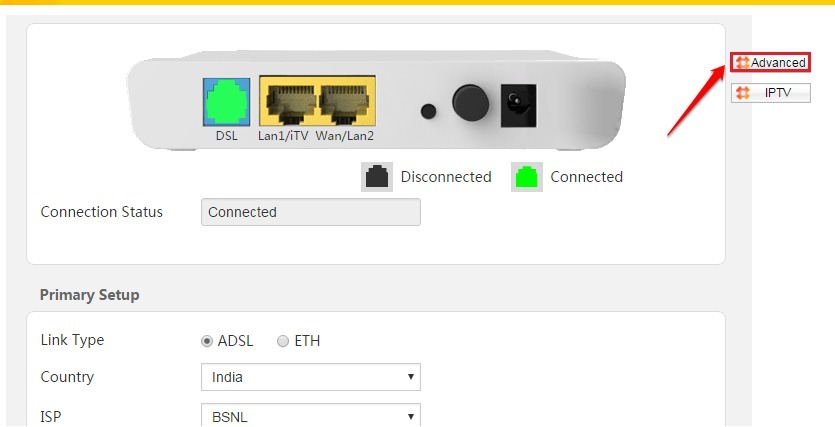
שלב 3
- בתור הבא, לחץ על אַלחוּט אוֹפְּצִיָה. כאן, חפש תיבת סימון בשם הסתר נקודת גישה. עליך להשבית את תיבת הסימון הזו. זהו זה.
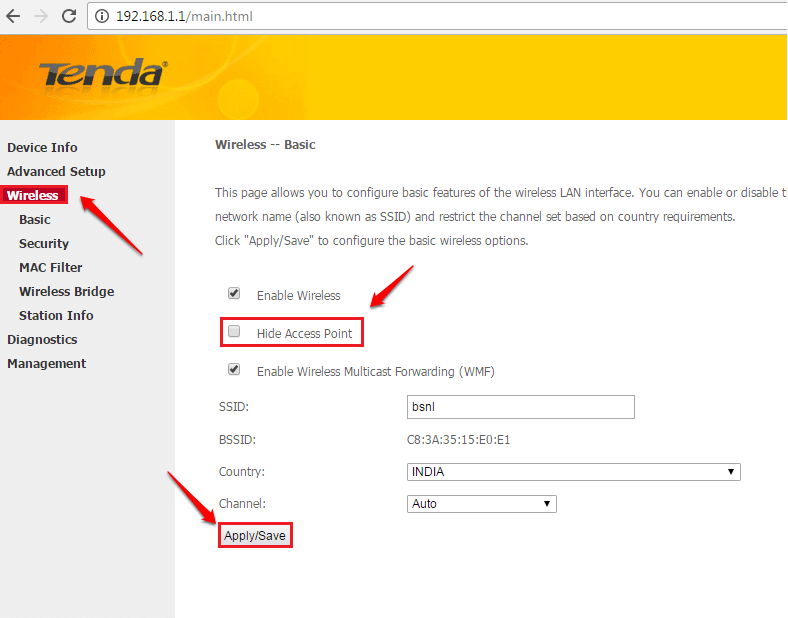
- לנתבים שונים יש הגדרות שונות. אם אתה לא יכול למצוא את הסתר נקודת גישה תיבת סימון, אתה יכול לחפש את תיבת הסימון לפי השם אפשר שידור SSIB. השבת את זה. זה לא. שמור את השינויים וסיימת.
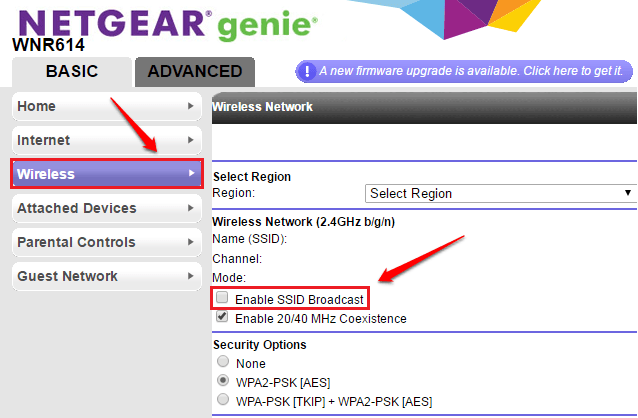
מקווה שמצאת את המאמר שימושי. אם יש לך ספק בנוגע לאחד מהשלבים, אל תהסס להשאיר הערות, נשמח לעזור. הישאר מעודכן לטריקים שימושיים, טיפים ופריצות.


